Komputasi Python dengan Conda Environment: Perbedaan antara revisi
WilsonLisan (bicara | kontrib) (→Instalasi Package di Conda Environment: tes formatting separator) |
WilsonLisan (bicara | kontrib) (melengkapi batch job) |
||
| Baris 106: | Baris 106: | ||
|Manajemen lain seperti rename, delete, clone, export, dll lihat: | |Manajemen lain seperti rename, delete, clone, export, dll lihat: | ||
*'''[[https://docs.conda.io/projects/conda/en/latest/user-guide/tasks/manage-environments.html Conda Managing environments]]''' | *'''[[https://docs.conda.io/projects/conda/en/latest/user-guide/tasks/manage-environments.html Conda Managing environments]]''' | ||
|- | |||
!--- | |||
|} | |} | ||
{| class="wikitable mw-collapsible mw-collapsed" | {| class="wikitable mw-collapsible mw-collapsed" | ||
!---- Opsi Mamba | !---- Opsi Mamba | ||
| Baris 159: | Baris 161: | ||
|Manajemen lain seperti rename, delete, clone, export, dll lihat: | |Manajemen lain seperti rename, delete, clone, export, dll lihat: | ||
*'''[[https://docs.conda.io/projects/conda/en/latest/user-guide/tasks/manage-environments.html Conda Managing environments]]''' | *'''[[https://docs.conda.io/projects/conda/en/latest/user-guide/tasks/manage-environments.html Conda Managing environments]]''' | ||
|- | |||
!--- | |||
|} | |} | ||
|} | |} | ||
| Baris 197: | Baris 201: | ||
|Daftar package dan tutorial instal conda lihat web: | |Daftar package dan tutorial instal conda lihat web: | ||
*'''[[https://conda-forge.org/packages/ Packages in Conda Forge]]'''. | *'''[[https://conda-forge.org/packages/ Packages in Conda Forge]]'''. | ||
|- | |||
! colspan="2" |--- | |||
|} | |} | ||
{| class="wikitable mw-collapsible mw-collapsed" | {| class="wikitable mw-collapsible mw-collapsed" | ||
! colspan="2" |Instalasi Package TensorFlow | ! colspan="2" |Instalasi Package TensorFlow | ||
| Baris 214: | Baris 220: | ||
|GPU | |GPU | ||
|<code><small>(env-user)$</small> '''python3 -m pip install 'tensorflow[and-cuda]''''</code> | |<code><small>(env-user)$</small> '''python3 -m pip install 'tensorflow[and-cuda]''''</code> | ||
|- | |||
! colspan="2" |--- | |||
|} | |} | ||
{| class="wikitable mw-collapsible mw-collapsed" | {| class="wikitable mw-collapsible mw-collapsed" | ||
! colspan="2" |Instalasi Package PyTorch | ! colspan="2" |Instalasi Package PyTorch | ||
| Baris 237: | Baris 245: | ||
|GPU - CUDA 12.4 | |GPU - CUDA 12.4 | ||
|<code><small>(env-user)$</small> '''pip3 install torch torchvision torchaudio'''</code> | |<code><small>(env-user)$</small> '''pip3 install torch torchvision torchaudio'''</code> | ||
|- | |||
! colspan="2" |--- | |||
|} | |} | ||
{| class="wikitable mw-collapsible mw-collapsed" | {| class="wikitable mw-collapsible mw-collapsed" | ||
!Instalasi Package Jupyter untuk user Mamba | !Instalasi Package Jupyter untuk user Mamba | ||
| Baris 245: | Baris 255: | ||
<small>(env-user)$</small> '''mamba install -c conda-forge jupyterlab''' | <small>(env-user)$</small> '''mamba install -c conda-forge jupyterlab''' | ||
<small>(env-user)$</small> '''mamba install -c conda-forge jupyter''' | <small>(env-user)$</small> '''mamba install -c conda-forge jupyter''' | ||
|- | |||
!--- | |||
|} | |||
|} | |||
== '''Pilihan Menjalankan Komputasi''' == | |||
User dapat menjalankan komputasi dengan conda env melalui pilihan berikut, pilih sesuai kebutuhan: | |||
=== Batch Job === | |||
Menjalankan script Python siap jalan tanpa interaksi user melalui manajemen Slurm di '''[<nowiki/>[[Spesifikasi ALELEON Supercomputer#Spesifikasi%20Compute%20Node|compute node]]].''' | |||
*Perhatikan untuk '''file <code>.ipynb</code>''' harus dikonversi ke '''file <code>.py</code>'''. | |||
*Tersedia dua pilihan tampilan yaitu terminal dan web EFIRO. Pilih sesuai keinginan. | |||
''<small><code>(klik expand / kembangkan)</code></small>'' | |||
{| class="wikitable mw-collapsible mw-collapsed" | |||
!Langkah Job Submission Slurm di Terminal | |||
[[Berkas:Sbatch terminal display rev2.png|tepi|400x400px]] | |||
|- | |||
| Lakukan [https: / wiki.efisonlt.com wiki Menggunakan_ALELEON_Supercomputer_via_Terminal#1_ |[[Berkas:Icon apps terminal cropped.png|kiri|nirbing|80x80px]]Menggunakan terminal! | |||
*User web EFIRO buka app '''<code>Aleleon Shell Access</code>'''. | |||
|- | |||
!1 | |||
|- | |||
|Siapkan conda env dan file komputasi yang dibutuhkan. | |||
*User dapat upload / download file dengan [[Upload File dengan Aplikasi FTP|'''software FTP''']]. | |||
*User web EFIRO juga dapat gunakan app '''<code>Home Directory</code>''' | |||
|- | |||
!2A | |||
|- | |||
|Buat '''Submit Script''' yaitu 'formulir' untuk menjalankan job komputasi. | |||
*Nama file bebas dengan format .'''<code>sh</code>''', contoh '''<code>submit.sh</code>''' | |||
|- | |||
! | |||
|- | |||
|Contoh template Submit Script | |||
*Ikuti petunjuk '''NOTES dan alur script''' di dalamnya. | |||
''<small><code>Klik expand / kembangkan</code></small>'' | |||
{| class="wikitable mw-collapsible mw-collapsed" | |||
!Template submit script Conda Environment versi CPU | |||
|- | |||
|<syntaxhighlight lang="bash" line="1"> | |||
#!/bin/bash | |||
# ----------------------------------------------------- | |||
# Template SLURM Submit Script | |||
# Python dengan Conda Environment (CPU) | rev.210125 | |||
# | |||
# NOTES: | |||
# 1. Isi bagian yang ditandai 4 garing (////). | |||
# 2. Template ini bersifat referensi. | |||
# User dapat mengubah bagian yang perlu diubah. | |||
# 3. Pastikan user sudah melengkapi conda environment. | |||
# ----------------------------------------------------- | |||
# ----------------------------------------------------- | |||
# Alokasi komputasi SBATCH dan file input | |||
# ----------------------------------------------------- | |||
# Alokasi jumlah core thread CPU | |||
#SBATCH --ntasks=//// | |||
# Alokasi jumlah memori RAM (satuan GB) | |||
#SBATCH --mem=////GB | |||
# Alokasi limit waktu menjalankan job | |||
# Format HH:MM:SS atau D-HH:MM:SS | |||
#SBATCH --time=//// | |||
# Definisi file untuk menampung output terminal program | |||
#SBATCH --output=result-%j.txt | |||
# Definisi file untuk menampung output error log | |||
#SBATCH --error=error-%j.txt | |||
# Input nama modul package manager yang digunakan untuk membuat | |||
# conda env user. Daftar nama: | |||
# Anaconda3/2020.11 || Anaconda3/2021.05 || Anaconda3/2022.05 || | |||
# Anaconda3/2023.07-2 || Anaconda3/2024.02-1 || Mamba/23.11.0-0 || | |||
PM="////" | |||
# Nama conda environment yang digunakan | |||
CONDA_NAME="////" | |||
# ---------------------------------------------------- | |||
# Script jalannya program | |||
# ---------------------------------------------------- | |||
# Memuat modul | |||
module load ${PM} | |||
# Mengaktifkan Conda Environment | |||
source activate ${CONDA_NAME} | |||
# Tuliskan perintah menjalankan komputasi Python user | |||
# contoh -> python3 [nama-file-python] | |||
//// | |||
</syntaxhighlight> | |||
|} | |} | ||
|- | |||
| | |||
{| class="wikitable mw-collapsible mw-collapsed" | |||
!Template submit script conda environment versi GPU | |||
|- | |||
|'''Note:''' | |||
*Muat modul CUDA di submit script untuk komputasi Python GPU. | |||
**Telusuri kebutuhan versi CUDA untuk package user. | |||
*Template submit script menyediakan daftar modul CUDA tersedia. | |||
**''Secara umum hiraukan versi cuDNN kecuali butuh spesifik.'' | |||
*Apabila modul CUDA yang dibutuhkan tidak ada: | |||
**Hubungi tim admin di '''support@efisonlt.com''' untuk instalasi. | |||
*Berikut info khusus untuk package tertentu: | |||
''<small><code>(klik expand / kembangkan)</code></small>'' | |||
{| class="wikitable mw-collapsible mw-collapsed" | |||
!Bagi user yang menjalankan TensorFlow / PyTorch GPU | |||
|- | |||
| | |||
*Membutuhkan library NVIDIA CUDA spesifik untuk berjalan. | |||
**Panduan memuat modul CUDA ada pada template script. | |||
*Kebutuhan TensorFlow GPU lihat '''[[https://www.tensorflow.org/install/pip#linux Install TensorFlow with pip]]''' | |||
**Lihat bagian '''Software Requirements''' poin CUDA Toolkit | |||
*Kebutuhan PyTorch GPU mengikuti pilihan instalasi user. | |||
*Sesuaikan dengan nama modul CUDA ALELEON (cukup jelas). | |||
**Hiraukan versi cuDNN. | |||
|- | |||
!--- | |||
|} | |} | ||
== | |- | ||
|<syntaxhighlight lang="bash" line="1"> | |||
#!/bin/bash | |||
# ----------------------------------------------------- | |||
# Template SLURM Submit Script | |||
# Python dengan Conda Environment (GPU) | rev.210125 | |||
# | |||
# NOTES: | |||
# 1. Isi bagian yang ditandai 4 garing (////). | |||
# 2. Template ini bersifat referensi. | |||
# User dapat mengubah bagian yang perlu diubah. | |||
# 3. Pastikan user sudah melengkapi conda environment. | |||
# ----------------------------------------------------- | |||
# ----------------------------------------------------- | |||
# Alokasi komputasi SBATCH dan file input | |||
# ----------------------------------------------------- | |||
# Partisi compute node GPU | |||
#SBATCH --partition=ampere | |||
=== Job Submission Slurm === | # Alokasi jumlah core thread CPU | ||
#SBATCH --ntasks=//// | |||
=== | |||
# Alokasi jumlah GPU | |||
#SBATCH --gpus=//// | |||
# Alokasi jumlah memori RAM (satuan GB) | |||
#SBATCH --mem=////GB | |||
# Alokasi limit waktu menjalankan job | |||
# Format HH:MM:SS atau D-HH:MM:SS | |||
#SBATCH --time=//// | |||
# Definisi file untuk menampung output terminal program | |||
#SBATCH --output=result-%j.txt | |||
# Definisi file untuk menampung output error log | |||
#SBATCH --error=error-%j.txt | |||
# Input nama modul package manager yang digunakan untuk membuat | |||
# conda env user. Daftar nama: | |||
# Anaconda3/2020.11 || Anaconda3/2021.05 || Anaconda3/2022.05 || | |||
# Anaconda3/2023.07-2 || Anaconda3/2024.02-1 || Mamba/23.11.0-0 || | |||
PM="////" | |||
# Input nama modul NVIDIA CUDA yang sesuai dengan keperluan conda | |||
# env user. Pilihan: | |||
# cuda/11.2-cuDNN8.1.1 || cuda/11.6-cuDNN8.3.3 || cuda/11.8-cuDNN8.6.0 || | |||
# cuda/12.0-cuDNN8.7.0 || cuda/12.1-cuDNN8.8.1 || cuda/12.3-cuDNN8.9.6 || | |||
# cuda/12.4-cuDNN9.2.1 || cuda/12.5-cuDNN9.2.1 | |||
CUDA="////" | |||
# Nama conda environment yang digunakan | |||
CONDA_NAME="////" | |||
# ---------------------------------------------------- | |||
# Script jalannya program | |||
# ---------------------------------------------------- | |||
# Memuat modul | |||
module load ${PM} ${CUDA} | |||
# Mengaktifkan Conda Environment | |||
source activate ${CONDA_NAME} | |||
# Tuliskan perintah menjalankan komputasi Python user | |||
# contoh -> python3 [nama-file-python] | |||
//// | |||
</syntaxhighlight> | |||
|} | |||
|- | |||
| | |||
*''<small>Info script lebih detail lihat [[Submit Script ALELEON Supercomputer|'''Submit Script ALELEON Supercomputer''']].</small>'' | |||
*''<small>Untuk SBATCH notifikasi email status jalannya job lihat [https://wiki.efisonlt.com/wiki/Submit_Script_ALELEON_Supercomputer#SBATCH_untuk_notifikasi_email_SLURM '''Slurm Jojo'''].</small>'' | |||
|- | |||
!2B | |||
|- | |||
|'''SBATCH komputasi (ntasks, mem, time, dll) mempunyai limit''' berdasarkan: | |||
*Sisa Core Hour user dan [[Limitasi Fair Usage ALELEON Supercomputer|'''Fair Usage Limit''']]. | |||
*Spesifikasi sistem dan software komputasi. | |||
Untuk melihat limit, jalankan perintah: | |||
'''$ slimit-python''' | |||
|- | |||
!3 | |||
|- | |||
|Jalankan job komputasi dengan perintah: | |||
$ '''sbatch ''[nama-submit-script]''''' | |||
<small>''Contoh:'' | |||
$ sbatch submit.sh</small> | |||
|- | |||
!4 | |||
|- | |||
|User dapat melihat status jalannya job dengan perintah: | |||
'''<code>$ squeue -ul $USER</code>''' | |||
{| class="wikitable" | |||
! colspan="2" |''Kolom ST atau STATE menunjukkan status jalannya job.'' | |||
|- | |||
!STATE | |||
!Penjelasan | |||
|- | |||
|R (RUN) | |||
|Job berjalan | |||
|- | |||
|PD (PENDING) | |||
|Job tertahan, lihat [[Daftar Reason NODELIST ALELEON Supercomputer|'''NODELIST(REASON)''']] | |||
|- | |||
|CG (COMPLETING) | |||
|Job selesai dan dalam proses clean-up | |||
|- | |||
|CA (CANCELED) | |||
|Job dibatalkan user | |||
|- | |||
|PR (PREEMPETED) | |||
|Job dibatalkan admin, alasan dikabarkan via email | |||
|- | |||
|S (SUSPENDED) | |||
|Job ditahan admin, alasan dikabarkan via email | |||
|} | |||
|- | |||
! | |||
|- | |||
|Apabila user ingin menghentikan job yang berjalan, jalankan perintah: | |||
'''$ scancel ''[job-ID]''''' | |||
<small>''Job ID ada pada squeue diatas.'' | |||
contoh membatalkan job ID 231: | |||
$ scancel 231</small> | |||
|- | |||
!--- | |||
|} | |||
{| class="wikitable mw-collapsible mw-collapsed" | |||
!Langkah Job Submission Slurm di web EFIRO | |||
[[Berkas:Efiro jobcomposer display.png|nirbing|400x400px]] | |||
|- | |||
!1 | |||
|- | |||
| [https: / wiki.efisonlt.com wiki Menggunakan_ALELEON_Supercomputer_via_EFIRO#1_ |'''[https://wiki.efisonlt.com/wiki/Menggunakan_ALELEON_Supercomputer_via_EFIRO#Login_Web_EFIRO Login ke web EFIRO]''' ALELEON Supercomputer. | |||
|- | |||
!2 | |||
|- | |||
|[[Berkas:New Pinnedapps jc.png|nirbing|128x128px]]Buka pinned apps '''Job Composer''' di homepage EFIRO. | |||
Pilih menu '''<code>New Job</code>''' -> '''<code>From Template</code>''' | |||
[[Berkas:Jcnewjobmarked.png|nirbing|180x180px]] | |||
|- | |||
!3 | |||
|- | |||
| | |||
{| class="wikitable" | |||
! colspan="2" |Pilih template Anaconda Python yang diinginkan: | |||
|- | |||
!Nama Template | |||
!Penjelasan | |||
|- | |||
|Conda Environment Python (CPU) | |||
|Menjalankan conda env pada CPU | |||
|- | |||
|Conda Environment Python (GPU) | |||
|Menjalankan conda env pada GPU | |||
|}Kemudian Isi '''<code>Job Name</code>''' dan klik '''<code>Create New Job</code>''' | |||
[[Berkas:Jctemplate-2.png|nirbing]] | |||
|- | |||
!4 | |||
|- | |||
|Siapkan file komputasi dan conda env yang dibutuhkan: | |||
*Upload / download / edit file via menu <code>'''Edit Files'''</code> | |||
*Akses terminal untuk manajemen conda env via menu '''<code>Open Terminal</code>''' | |||
[[Berkas:JC job menu.png|nirbing|500x500px]] | |||
|- | |||
!5A | |||
|- | |||
|Lengkapi '''Submit Script''' melalui tombol '''<code>Open Editor:</code>''' | |||
*Submit script adalah 'formulir' untuk menjalankan job komputasi. | |||
**Ikuti petunjuk '''NOTES dan alur script''' didalamnya. | |||
*Klik '''<code>Save</code>''' setiap kali mengubah script. | |||
*Perhatikan note berikut untuk user yang menjalankan conda env di GPU: | |||
''<small><code>Klik expand / kembangkan</code></small>'' | |||
{| class="wikitable mw-collapsible mw-collapsed" | |||
!Bagi user yang menjalankan conda env di GPU | |||
|- | |||
|'''Note:''' | |||
*Muat modul CUDA di submit script untuk komputasi Python GPU. | |||
**Telusuri kebutuhan versi CUDA untuk package user. | |||
*Template submit script menyediakan daftar modul CUDA tersedia. | |||
**''Secara umum hiraukan versi cuDNN kecuali butuh spesifik.'' | |||
*Apabila modul CUDA yang dibutuhkan tidak ada: | |||
**Hubungi tim admin di '''support@efisonlt.com''' untuk instalasi. | |||
*Berikut info khusus untuk package tertentu: | |||
''<small><code>(klik expand / kembangkan)</code></small>'' | |||
{| class="wikitable mw-collapsible mw-collapsed" | |||
!Bagi user yang menjalankan TensorFlow / PyTorch GPU | |||
|- | |||
| | |||
*Membutuhkan library NVIDIA CUDA spesifik untuk berjalan. | |||
**Panduan memuat modul CUDA ada pada template script. | |||
*Kebutuhan TensorFlow GPU lihat '''[[https://www.tensorflow.org/install/pip#linux Install TensorFlow with pip]]''' | |||
**Lihat bagian '''Software Requirements''' poin CUDA Toolkit | |||
*Kebutuhan PyTorch GPU mengikuti pilihan instalasi user. | |||
*Sesuaikan dengan nama modul CUDA ALELEON (cukup jelas). | |||
**Hiraukan versi cuDNN. | |||
|- | |||
!--- | |||
|} | |||
|}[[Berkas:Jceditor3.png|al=|nirbing|400x400px]] | |||
|- | |||
| | |||
*''<small>Info script lebih detail lihat [[Submit Script ALELEON Supercomputer|'''Submit Script ALELEON Supercomputer''']].</small>'' | |||
*''<small>Untuk SBATCH notifikasi email status jalannya job lihat [https://wiki.efisonlt.com/wiki/Submit_Script_ALELEON_Supercomputer#SBATCH_untuk_notifikasi_email_SLURM '''Slurm Jojo'''].</small>'' | |||
|- | |||
!5B | |||
|- | |||
|SBATCH komputasi (ntasks, mem, time, dll) '''mempunyai limit''' berdasarkan: | |||
*Sisa Core Hour user dan [[Limitasi Fair Usage ALELEON Supercomputer|'''Fair Usage Limit''']]. | |||
*Spesifikasi sistem dan software komputasi. | |||
Untuk melihat limit, jalankan perintah ini via menu '''<code>Open Terminal</code>''': | |||
'''$ slimit-python''' | |||
|- | |||
!6 | |||
|- | |||
|Jalankan job dengan klik tombol '''<code>Submit</code>'''. | |||
[[Berkas:JC job runstop.png|al=|nirbing|500x500px]] | |||
*Pantau kolom status yang menjelaskan status jalannya job. | |||
*Apabila ingin membatalkan job yang berjalan, klik '''<code>Stop</code>'''. | |||
{| class="wikitable" | |||
! colspan="2" |Daftar Status Job | |||
|- | |||
!Status | |||
!Arti | |||
|- | |||
|Not Submitted | |||
|Job belum pernah dijalankan. | |||
|- | |||
|Running | |||
|Job berjalan. | |||
|- | |||
|Queue | |||
|Job mengantri dan belum berjalan. | |||
|- | |||
|Completed | |||
|Job selesai berjalan. | |||
|- | |||
|Failed | |||
|Job berhenti karena error atau di stop user. | |||
|- | |||
| colspan="2" |'''Untuk melihat alasan job yang queue:'''[[Berkas:Active Jobs detail.png|nir|jmpl|300x300px|''Buka pinned apps '''Active Jobs''' di homepage EFIRO. Ubah opsi All jobs ke '''Your Jobs'''. Klik simbol '''>''' untuk melihat status job yang pending pada kolom Reason. Arti reason lihat laman [[Daftar Reason NODELIST ALELEON Supercomputer|'''Daftar Reason NODELIST ALELEON Supercomputer''']].'']] | |||
|} | |||
|- | |||
!7 | |||
|- | |||
|Lihat output file komputasi pada kolom '''<code>Folder Contents</code>''' | |||
*Atau dengan membuka '''<code>Edit Files</code>''' | |||
[[Berkas:Jcfoldercontentsedit.png|al=|nir|jmpl|''Kolom '''<code>Folder Contents</code>'''.'']] | |||
|- | |||
!8 | |||
|- | |||
|Untuk menghapus ruang job dan datanya: | |||
*Pilih ruang job yang akan dihapus. | |||
*Klik menu '''<code>Delete</code>''' | |||
[[Berkas:JC delete menu.png|nirbing|500x500px]] | |||
|- | |||
!--- | |||
|} | |||
=='''Pelaporan Kendala dan Support'''== | =='''Pelaporan Kendala dan Support'''== | ||
Apabila menjumpai masalah teknis dalam menjalankan komputasi, silahkan lapor dengan klik gambar berikut ini. | Apabila menjumpai masalah teknis dalam menjalankan komputasi, silahkan lapor dengan klik gambar berikut ini. | ||
Revisi per 23 Januari 2025 03.59
Berkas:Logo Python - Anaconda - Mamba ALELEON.png
Halaman ini menjelaskan menjalankan komputasi Python dengan conda environment di ALELEON Supercomputer.
| Laman ini merupakan bagian laman -> Komputasi Python |
|---|
Langkah Menjalankan Komputasi
Terdapat dua langkah utama:
- Membuat conda environment dan instal package yang diperlukan di dalamnya.
- Menjalankan komputasi dengan conda env tersebut.
Membangun Conda Environment
ALELEON Supercomputer menyediakan pilihan package manager Python untuk membuat conda environment. Pilih sesuai preferensi user:
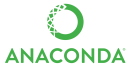
|

|
|---|---|
|
|
Membuat dan Manajemen Conda Environment
Menggunakan terminal!
| ||||||||||||||||||||||||||||||||||||||||||||||||||||||||
| 1 | ||||||||||||||||||||||||||||||||||||||||||||||||||||||||
| Pilih menggunakan Anaconda atau Mamba.
|
Instalasi Package di Conda Environment
Menggunakan terminal!
| |||||||||||||||||||||||||||||||||||||||||||||
| 1 | |||||||||||||||||||||||||||||||||||||||||||||
| Aktifkan conda env yang akan dipakai untuk instalasi package ini. | |||||||||||||||||||||||||||||||||||||||||||||
| 2 | |||||||||||||||||||||||||||||||||||||||||||||
| Pilih tutorial instalasi sesuai kebutuhan:
| |||||||||||||||||||||||||||||||||||||||||||||
Pilihan Menjalankan Komputasi
User dapat menjalankan komputasi dengan conda env melalui pilihan berikut, pilih sesuai kebutuhan:
Batch Job
Menjalankan script Python siap jalan tanpa interaksi user melalui manajemen Slurm di [compute node].
- Perhatikan untuk file
.ipynbharus dikonversi ke file.py. - Tersedia dua pilihan tampilan yaitu terminal dan web EFIRO. Pilih sesuai keinginan.
(klik expand / kembangkan)
| Langkah Job Submission Slurm di Terminal | ||||||||||||||||
|---|---|---|---|---|---|---|---|---|---|---|---|---|---|---|---|---|
Menggunakan terminal!
| ||||||||||||||||
| 1 | ||||||||||||||||
Siapkan conda env dan file komputasi yang dibutuhkan.
| ||||||||||||||||
| 2A | ||||||||||||||||
Buat Submit Script yaitu 'formulir' untuk menjalankan job komputasi.
| ||||||||||||||||
Contoh template Submit Script
| ||||||||||||||||
| ||||||||||||||||
| ||||||||||||||||
| 2B | ||||||||||||||||
SBATCH komputasi (ntasks, mem, time, dll) mempunyai limit berdasarkan:
Untuk melihat limit, jalankan perintah: $ slimit-python | ||||||||||||||||
| 3 | ||||||||||||||||
Jalankan job komputasi dengan perintah:
$ sbatch [nama-submit-script] Contoh: $ sbatch submit.sh | ||||||||||||||||
| 4 | ||||||||||||||||
| User dapat melihat status jalannya job dengan perintah:
| ||||||||||||||||
Apabila user ingin menghentikan job yang berjalan, jalankan perintah:
$ scancel [job-ID] Job ID ada pada squeue diatas. contoh membatalkan job ID 231: $ scancel 231 | ||||||||||||||||
| --- | ||||||||||||||||
| Langkah Job Submission Slurm di web EFIRO | ||||||||||||||||
|---|---|---|---|---|---|---|---|---|---|---|---|---|---|---|---|---|
| 1 | ||||||||||||||||
| Login ke web EFIRO ALELEON Supercomputer. | ||||||||||||||||
| 2 | ||||||||||||||||
 Buka pinned apps Job Composer di homepage EFIRO. Buka pinned apps Job Composer di homepage EFIRO.
Pilih menu | ||||||||||||||||
| 3 | ||||||||||||||||
Job Name dan klik Create New Job
| ||||||||||||||||
| 4 | ||||||||||||||||
Siapkan file komputasi dan conda env yang dibutuhkan:
| ||||||||||||||||
| 5A | ||||||||||||||||
Lengkapi Submit Script melalui tombol Open Editor:

| ||||||||||||||||
| ||||||||||||||||
| 5B | ||||||||||||||||
SBATCH komputasi (ntasks, mem, time, dll) mempunyai limit berdasarkan:
Untuk melihat limit, jalankan perintah ini via menu $ slimit-python | ||||||||||||||||
| 6 | ||||||||||||||||
Jalankan job dengan klik tombol Submit.
| ||||||||||||||||
| 7 | ||||||||||||||||
Lihat output file komputasi pada kolom Folder Contents
| ||||||||||||||||
| 8 | ||||||||||||||||
Untuk menghapus ruang job dan datanya:
| ||||||||||||||||
| --- | ||||||||||||||||
Pelaporan Kendala dan Support
Apabila menjumpai masalah teknis dalam menjalankan komputasi, silahkan lapor dengan klik gambar berikut ini.
Bila terdapat pertanyaan lainnya, silahkan hubungi admin EFISON melalui email:
support@efisonlt.com












